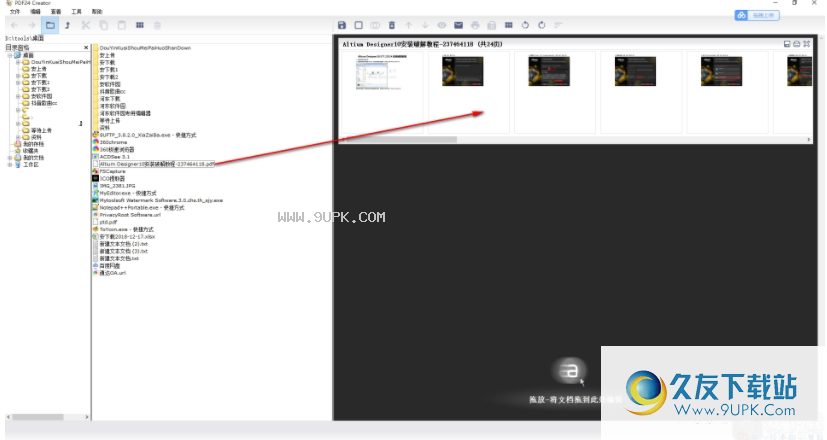PDF24Creator是一款专业的pdf转换工具。一款非常好用的pdf转换器PDF24Creator。它可以帮助用户将其他格式的文件转换为PDF格式。可以使用虚拟打印机打印成功转换的PDF格式,并将...
基本信息
评分 9
PDF24Creator是一款专业的pdf转换工具。一款非常好用的pdf转换器PDF24Creator。它可以帮助用户将其他格式的文件转换为PDF格式。可以使用虚拟打印机打印成功转换的PDF格式,并将屏幕截图图片另存为PDF文件。内置的转换器可让您将任何文档转换为相关的PDF格式,该软件也是中文操作界面。您可以在转换前添加PDF文件的质量,大小,标签,水印和其他设置。该软件还易于使用,支持拖放并在屏幕上捕获图片!
1.在此站点上下载所需的文件,单击以找到“pdf24-creator.exe”,然后双击运行;

2.选择在软件安装过程中使用的语言,然后单击“确定”。
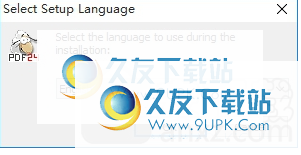
3.选择我接受软件许可协议的条款,然后单击下一步继续安装软件;
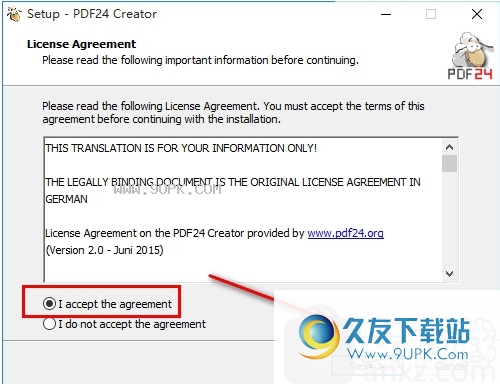
4.选择软件的安装位置,默认为“C:ProgramFiles(x86)PDF24”,单击“下一步”继续;
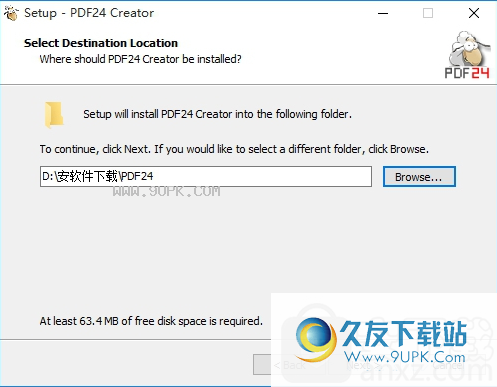
5.选择软件的菜单文件夹,默认文件夹为“PDF24”,单击“下一步”。
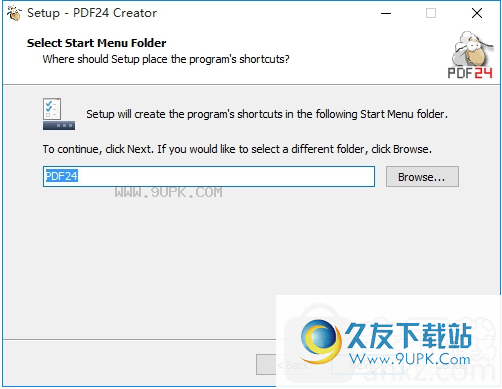
6.准备安装软件,单击“安装”。
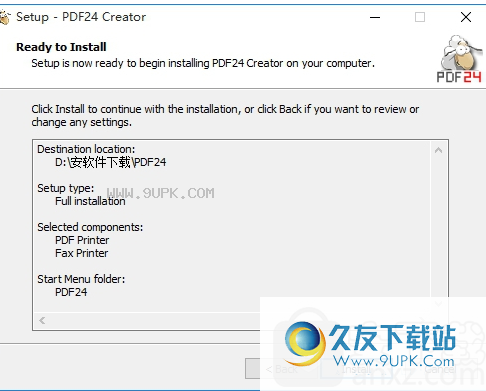
7.软件安装完成,可以在一段时间内成功完成安装;
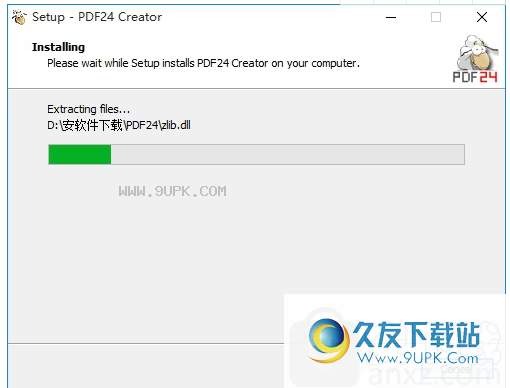
创建在任何可打印的应用程序中创建PDF文件
文件可以创建的其他文件类型:PDF/A,PDF/X,PS,EPS,PCL,PNG,JPEG,BMP,PCX,TIFF,PSD
不言自明的用户界面
易于安装,只需单击几下鼠标
PDF创建助手,PDF编辑器,PDF屏幕截图
PDF具有更多功能的新PDF打印机驱动程序
功能文件可控制PDF文件的质量和大小
由虚拟PDF接口打印机打印的文件,可让您轻松查找PDF文件的名称
将图像转换为PDF
PDF水印和印章PDF
支持数码纸,信纸
设置PDF安全密码
设置文档属性和权限
签名PDF文件
个性化PDF24创建者
支持多用户环境
更新
设定选项
任务Windows任务栏图标,包括有用的功能
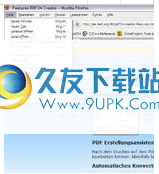
创建从具有打印功能的任何应用程序创建PDF文件
您可以在带有打印选项的任何应用程序中创建PDF文件。PDF的创建由您安装的虚拟打印机完成,并自动命名为PDF24。使用此打印机进行任何打印时,打印的内容将创建为PDF文件。

其他输出格式
您可以用许多新格式保存文档。过去,PDF24Creator只能保存PDF文件格式,但是现在您可以将文件另存为PDF,PS,EPS,PCL,PNG,JPEG,BMP,PCX,TIFF,PSD等。提供的大多数新格式是图像。

PDF创建助手
使用PDF打印机打印后,PrintAssistant将打开。助手具有一些基本功能,例如查看,保存,发送或编辑创建的PDF。您还可以设置预设配置文件,以创建所需质量的PDF。

自动将文档(Word,Excel等)转换为PDF
PDF24Creator包含可将不同文档和图像转换为PDF的组件。要转换文件,请先打开PDF24Creator,然后将文件从资源管理器拖放到右侧窗口区域。PDF24Creator将这些文件转换为PDF格式。

设置/更改文件属性,例如PDF文件的作者和标题
使用PDF24Creator,您可以设置和修改PDF文档的属性。打开PDF24Creator,将文件拖放到右侧窗口区域,打开文件的上下文菜单,右键单击选项名称,然后直接选择要在此处更改的属性。
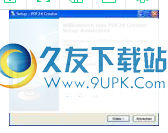
易于安装,只需点击几下鼠标
PDF24Creator的安装非常简单。从pdf24.org下载安装程序并运行它。设置助手将指导您完成安装过程。设置完成后,助手已成功完成PDF24Creator和PDF打印机,可以立即使用。

具有多种可能性的PDF打印机驱动程序
已安装的PDF打印机驱动程序包含许多有用的功能。当使用不同的应用程序打印时,可以单独打开文档的属性。通过此属性,您可以选择以彩色或黑白打印,在一页上打印多页,水平页,反向页顺序等。我们对纸张尺寸没有限制。您可以创建小型或大型PDF。该驱动程序包含用于常见纸张尺寸的预定义尺寸,例如A7-A0,字母,分类帐,执行等。

使用功能文件控制PDF文件的质量和大小
特性通过功能文件,您可以更好地控制PDF文档的质量和压缩。较低的质量导致较小的PDF文件大小,而较高的质量导致较大的PDF文件大小。此区域中的选择框是PDF创建助手,可用于保存特征文件。定位不同的文件时,可以在PDF24编辑器的用户界面中更改此功能文件。

不言自明的用户界面
PDF24Creator设计用于简单直观的操作。我们的用户界面不言而喻。

全面的资源管理器,可让您选择文件
选择浏览文件夹以选择要使用的文件非常简单。只需将所选文件从资源管理器拖放到右侧窗口区域,即可自动创建或编辑PDF文件。

编辑PDF文档时的几种预览模式
PDF24Creator将在右侧窗口区域显示加载的PDF文件。每个加载的文件都包含页面的预览。预览模式具有不同的尺寸。预览为您提供文件内容的快速概览,并帮助您选择要使用的页面。

全面的PDF阅读器
PDF24Creator还包括一个PDF阅读器,可用于显示PDF文档。可以通过双击pdf文档名称或双击要查看的页面或单击工具栏上的相应符号来打开阅读器。阅读器具有以下功能,例如旋转,放大,缩小,适合页面查看等。此外,您可以将特定页面保存为图像。

将多个PDF文件合并为一个
合并多个PDF文档也可以通过PDF24Creator完成。打开PDF24Creator,在Explorer中选择所需的文件,然后加载它们。然后将它们拖放到右侧的窗口区域中。使用工具栏的上/下按钮对PDF文档进行排序,然后单击合并按钮。合并的页面从上到下排序。

分割PDF,提取页面并创建新的PDF文件
PDF24Creator的最大功能之一是基于页面的修改功能。您可以将页面从一个PDF文件拖放到另一个文件,删除页面,对页面重新排序,在文件之间移动等等。这些功能使您可以灵活地创建新的PDF文档。

设置PDF文件的安全属性并使用密码设置保护PDF
使用PDF24Creator,您可以自由更改PDF文件的安全属性设置,并设置用于加密的密码。首先,打开PDF24Creator,加载或创建PDF,右键单击名称以打开上下文菜单,然后在此处选择“属性”。然后单击安全选项并进行设置。

PDF电子邮件PDF文件
PDF24Creator可以发送带有PDF附件的电子邮件。在操作PDF24虚拟打印机之后,可以在PDF创建助手中使用它,也可以通过编辑用户界面使用它。PDF打印机助手上有一个按钮,用于发送当前创建的PDF。编辑用户界面中有一个工具栏按钮,每个上下文菜单都有发送电子邮件的选项。

签名PDF
签名是PDF24Creator的另一个重要功能。该软件包含创建签名并将其嵌入PDF文件所需的一些功能。要使用签名功能,您首先需要Windows用户帐户的证书。带有自签名签名证书的PDF文件可以在PDF24Creator中创建。另一种方法是使用签名卡。但是,使用签名卡时,需要特殊的Windows软件。

PDF水印和印章PDF
新功能使您可以向PDF文件添加水印。此新功能位于“另存为”对话框中。首先在助手框中单击另存为,您将看到新的菜单项。您可以使用许多选项来配置水印。您可以设置文本,字体,字体大小,角度,颜色,模式和布局边框等。所有选项都可以保存到功能文件中。此新功能也可以作为压模使用。选择覆盖模式,文本将被打印在页面内容的顶部。

支持数码纸,信纸
此功能使您可以将PDF文件的内容与数字文件的内容组合在一起。所选数字文件的内容显示在PDF文件的内容下方。这就像在普通打印机中的特殊纸张上打印PDF文件一样。数字文件可以包含多个页面。将重复数码纸的最后一页,并将其用于PDF文件的其余页面。

确定PDF文件名
当PDF24虚拟打印机运行时,PDF24Creator已确定PDF文档的文件名。Windows打印机界面用于确定适当的名称。打印名为XX的文件时,该名称将自动用作PDF的文件名。当您使用多个文件时,这使PDF24Creator非常适合。这样,当任何软件使用PDF24虚拟打印机打印时,文档都会自动提供一个好名字。

将图像转换为PDF
图像可以转换为PDF,而不会损坏。打开PDF24Creator,然后将图像从集成资源管理器拖放到右侧窗口区域。这会将图像转换为PDF。创建的PDF仅包含图像,并且没有难看的空白布局边界。这使您可以通过将多个PDF图像合并为一个大图像来创建它们。

从PDF提取文本
PDF24Creator也可以从PDF文档中提取文本。加载PDF文档,然后在文件的上下文菜单中选择相应的条目。

打印PDF
通过打印创建的PDF文档也是PDF24Creator的一部分。单击已加载文档旁边的打印图标。

个性化PDF24创建者
您可以将图像集成到个性化版本的PDF24Creator中。该图像将在PDF24Creator中的多个位置显示。要个性化PDF24Creator,您必须使用pdf24.org上的在线工具包。
自动更新
PDF24Creator可以自动下载并安装更新,以使软件保持最新。更新操作是可选的。

可以在多用户环境中使用
PDF24Creator可以在一个或多个用户的环境中使用。莫
e一位用户可以登录并使用PDF打印机。WindowsVista7中引入的用户权限和新的用户权限概念也是我们的设计考虑因素。

PDF画面
您可以拍摄屏幕快照或选择屏幕的一部分来创建PDF文件的内容。这里有几个选项:整个屏幕,屏幕的工作区域,活动窗口,活动窗口的内容,用户定义的区域以及Windows剪贴板。屏幕加载功能位于PDF24Creator托盘图标中。
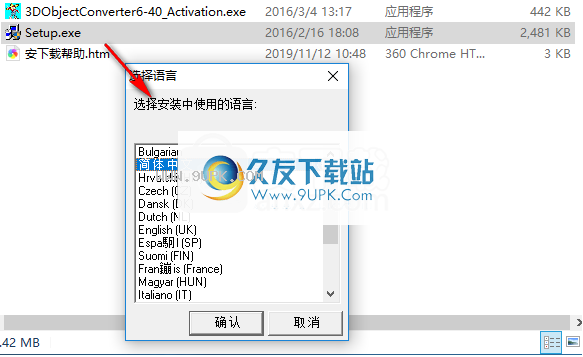
PDF24CreatorWindows任务栏图标
PDF24Creator在Windows任务栏中有一个小图标。当前,图标用于显示设置,打开PDF编辑器,显示相关信息,关闭后台程序以及使用屏幕加载。在创建PDF期间,图标会更改。它可以实时显示程序的各种通知。

支持TWAIN接口
PDF24Creator可以从扫描仪,数码相机或支持TWAIN接口的相机读取数据。此数据可用于创建PDF文件。

支持WindowsXP之前的所有Windows版本
PDF24Creator与WindowsXP以上的所有Windows版本兼容。PDF24Creator可以在Windows的32位和64位版本中使用。
1.进入软件的主界面,并支持选择要使用的相关内置工具;
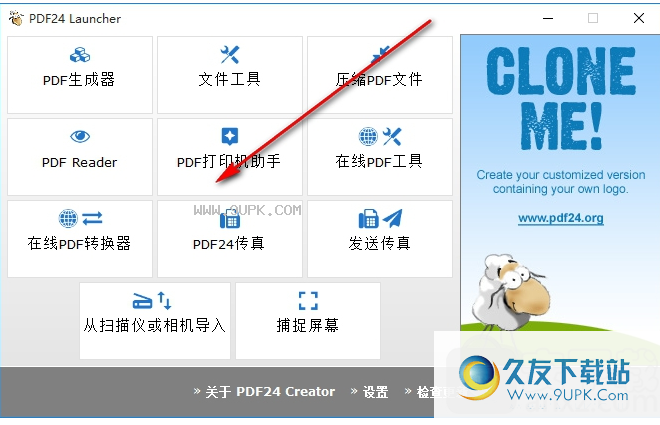
2.还支持快速显示相关信息;

3.支持快速选择用于操作的语言。选择语言后,需要重启软件才能生效。
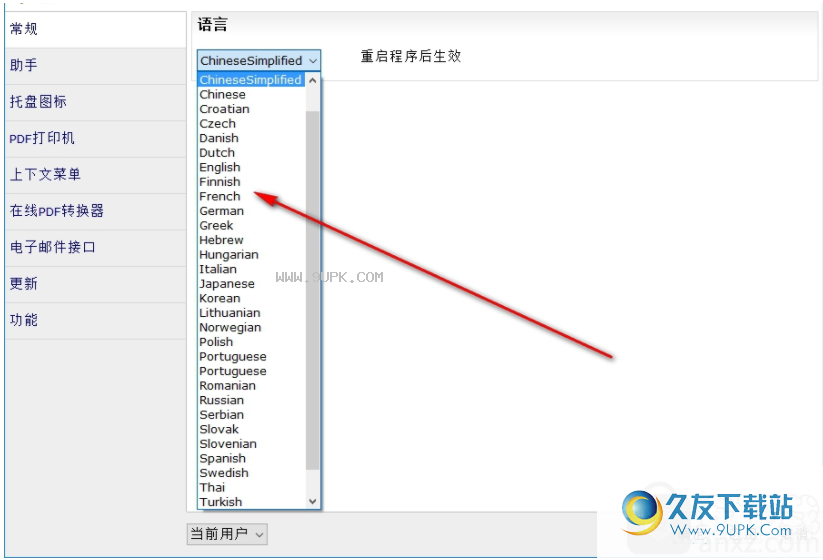
4.快速选择PDF打印机工具并完成相关的保存设置;
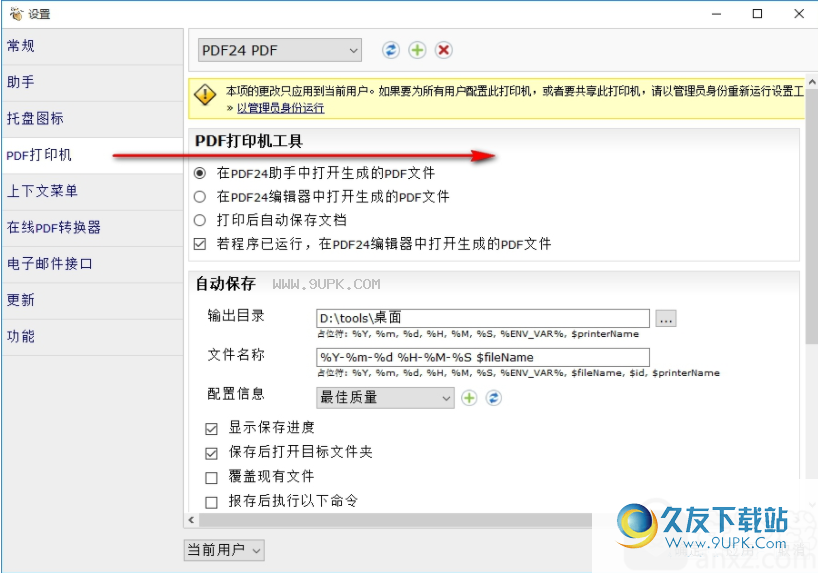
5.快速激活相关功能;
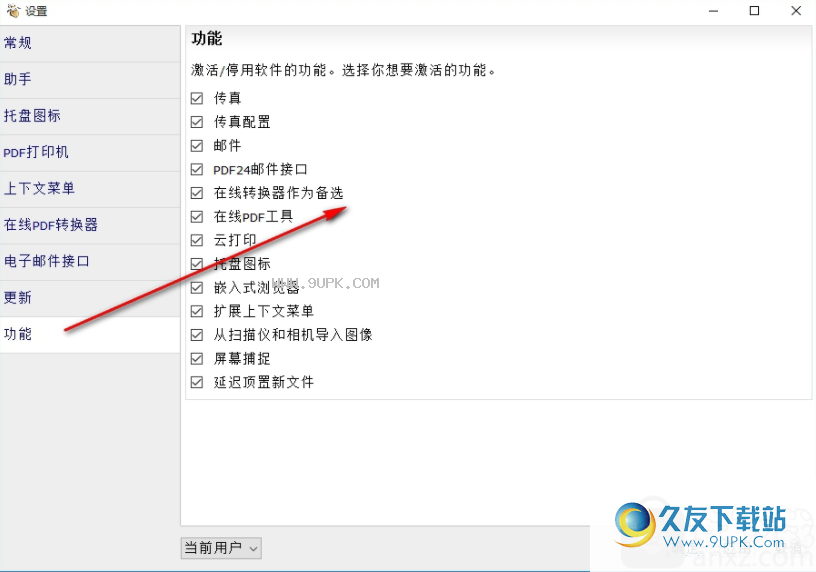
6.进入软件的PDF生成器界面,并在桌面上显示相关的应用程序和文件夹;
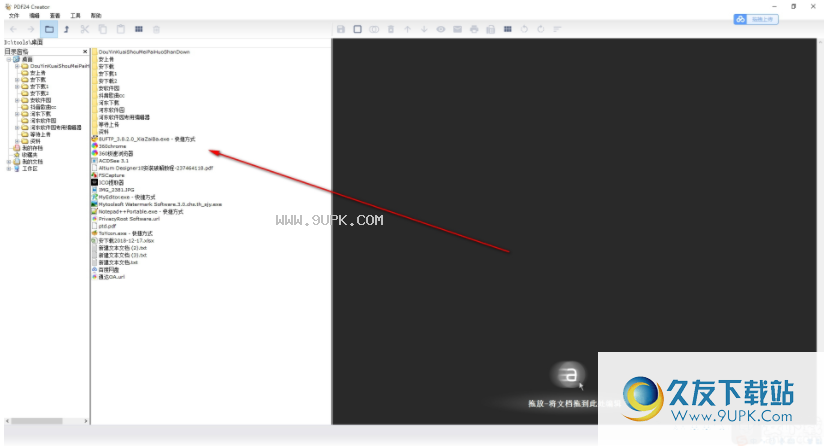
7.将相关文件拖到软件界面,以快速显示PDF的内容;